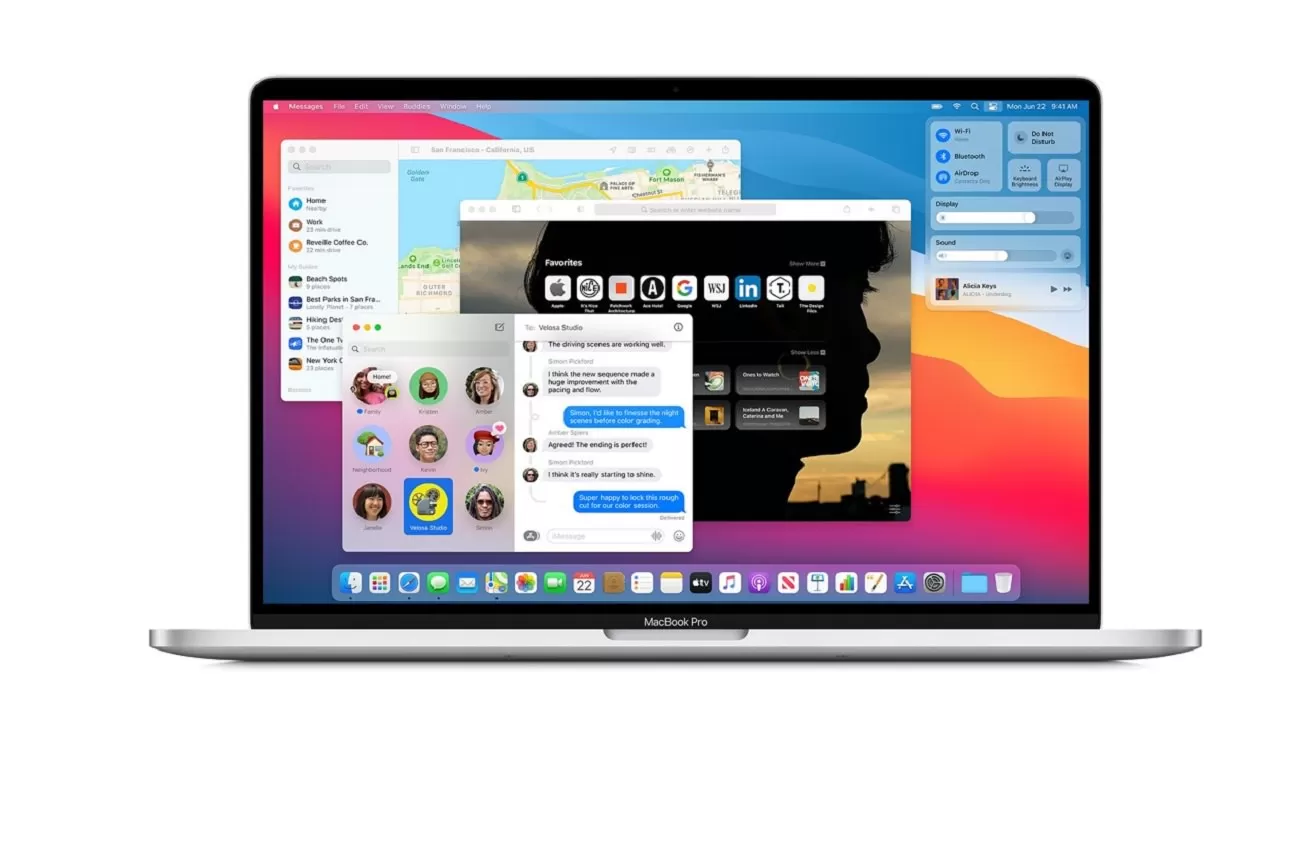
مدیریت پنجرهها که به صورت یک قابلیت پیشفرض در ویندوز وجود دارد، به شما کمک میکند تا دسکتاپ خود را مرتب و منظم نگه دارید اما بر خلاف لینوکس که به شما اجازه میدهد تغییراتی را در اجزای داخلی ایجاد کنید، سیستمعامل مک، آزادی عمل زیادی در سفارشیسازی محیط کاری ندارد.
بنابراین، بهترین و مؤثرترین راه برای مرتب کردن پنجره برنامهها در مک، استفاده از برنامههای موجود در فروشگاه اپل است. برنامههای مدیریت پنجره، قابلیتهای مختلفی را برای این کار در اختیار شما قرار میدهند تا بتوانید دسکتاپ خود را از بهمریختگی نجات دهید و یک محیط کاری ساده داشته باشید.
اگر شما کاربر لینوکس یا ویندوز هستید و قصد مهاجرت به سیستمعامل مک را دارید، برای یک سری ویژگیها تا ابد یا حداقل تا زمانی که اپل آنها را به مک اضافه کند حسرت خواهید خورد. یکی از این موارد عدم وجود راهحلی برای مدیریت پنجرهها در محیط مک است. برخلاف دو سیستمعامل قبلی که به شما اجازه میدهد عناصر و برنامههای موجود در دسکتاپ را مطابق میل خود مدیریت کنید، سیستمعامل مک یک محیط بسته است که کنترل چندانی بر اجزای سیستم خود ندارد، بنابراین شما آن آزادی کافی را برای سفارشیسازی در این سیستمعامل را ندارید.
با این حال همانطور که پیشتر گفتیم، برخی از برنامههای شخص ثالث به شما امکان مدیریت دسکتاپتان را میدهند. به هر حال باید بدانید این برنامهها با وجود کمک به شما در تغییر اندازه و سازماندهی پنجرهها روی دسکتاپ، نمیتوانند به عنوان جایگزین یا گسترش دهنده برخی از عملکردهای پیشفرض مک مانند Quartz شوند.
کوارتز کامپوزیتور اساسا یک جز اساسی در کامپیوترها و لپتاپهای اپل است. این تکنولوژی برای تنظیم حالتهای گرافیکی مختلف و مدیریت پنجرهها روی دسکتاپ توسعه داده شده است.
بهترین نرمافزارهای مدیریت پنجرهها در سیستمعامل مک
اگر کاربر سیستمعامل مک هستید و با چند برنامه به طور همزمان کار میکنید، با عملکرد داخلی مدیریت پنجرهها، Split View، آشنایی دارید که به شما امکان میدهد دو برنامه را به طور همزمان در دو طرف صفحهنمایش اجرا کنید اما اگر سعی کنید برنامه دیگری به این دو برنامه اضافه کنید متوجه کاستیهایی میشوید و این احتمال وجود دارد که در این لحظه دنبال برنامههایی بگردید که مشکل شما را برطرف کنند.
بنابراین برای کمک به حل مشکل شما، ما در اینجا فهرستی از بهترین برنامههای مدیریت پنجرهها در مک را برای شما آماده کردیم. اکثر این برنامهها از نظر عملکرد اصلی بسیار شبیه به هم هستند اما رویکرد هر یک در این زمینه، چیزی است که آنها را از هم متمایز میکند.
۱. Rectangle
برنامه رکتنگل ابزار انتخابی بسیاری از کاربران برای مدیریت پنجرهها در مک است. این برنامه رایگان و منبع باز (Open Source)، بهترین راه حل برای کسانی است که دنبال اولین برنامه خود برای مدیریت پنجرههای مختلف در مک میگردند. رکتنگل به دلیل منبع باز بودن، مزایای بیشتری نسبت به همتایان متن بسته خود ارائه میدهد. اول اینکه برای استفاده رایگان در دسترس است و دوم، به هر کسی که دانش کدنویسی دارد اجازه میدهد تا با نوشتن افزونههای مختلف، مشکلات موجود را رفع کند.
مجموعهای از قابلیتهای ارائه شده در رکتنگل برای اکثر افراد بیش از حد کافی است و سهولت استفاده از آن بسیار زیاد است. به این ترتیب که پنجرهها را میتوان با کلیک بر روی تنظیمات پنجره مورد نظر از نوار منو یا با استفاده از میانبرهای صفحه کلید، سفارشی کرد. سپس از شما میخواهد که میانبرها را برای طرحبندیهای مختلف پنجرهها حفظ کنید که پس از آشنایی با قابلیتهای مختلف آن، میتوانید در سازماندهی دسکتاپ خود سریع و کارآمد باشید. اگر در حال حاضر از میانبرهای زیادی در مک استفاده میکنید و میخواهید میانبرهای پیش فرض را در رکتنگل تغییر دهید، میتوانید این کار را از تنظیمات مربوطه انجام دهید.
۲. Magnet
مگنت یکی دیگر از برنامههای محبوب مدیریت پنجرهها در مک و جایگزینی برای رکتنگل است. به نوعی، این دو برنامه شباهت های زیادی دارند اما برخلاف رکتنگل که یک برنامه منبع باز و به صورت رایگان در دسترس است، مگنت یک برنامه پولی بوده که میتوان آن را از اپ استور مک خریداری و دانلود کرد.
در مورد عملکرد، سازماندهی و چیدمان پنجرهها، همه چیز به سادگی کشیدن پنجرهها و رها کردن آنها در مکانهای مختلف روی صفحه است. میتوانید از ماوس خود برای کشیدن و رها کردن پنجره به موقعیت دلخواه خود استفاده کنید یا از میانبرهای صفحهکلید برای جابجایی پنجرهها بهره ببرید. این میانبرهای صفحهکلید قابل تنظیم هستند و میتوانید آنها را مطابق با اولویت خود تغییر دهید. شبیه به رکتنگل، مگنت نیز دارای یک نوار منو است که طرحبندیهای مختلفی از پنجرهها را برای دسکتاپ به شما ارائه میدهد. در نهایت، اگر از چند صفحهنمایش استفاده میکنید، این برنامه از حداکثر شش نمایشگر خارجی پشتیبانی میکند.
۳. BetterSnapTool
شاید تاکنون این نام را نشنیده باشید اما BetterSnapTool یک ابزار ساده برای حل مشکل مدیریت پنجرهها در مک است. این برنامه به شما امکان میدهد موقعیت و اندازه پنجرهها را در طرحهای از پیش تعیینشده تغییر دهید.
علاوه بر این، شما همچنین میتوانید دسکتاپ خود را در طرحهای سفارشی و دلخواه خود مرتب کنید. یکی از بهترین ویژگیهای BetterSnapTool این است که به شما این امکان را میدهد که اندازههای خاصی را برای برنامههای مختلف تنظیم کنید. این قابلیت میتواند بسیار مفید باشد آن هم زمانی که به بیش از دو پنجره برنامه روی دسکتاپ خود نیاز دارید و میخواهید برنامههای خاصی فقط قسمت خاصی از صفحهنمایش شما را اشغال کنند.
شما میتوانید پنجرهها را به قسمتهای خاصی از صفحه بکشید و رها کنید تا آنها را به صورت کاشی کنار هم بچینید. از طرف دیگر، میتوانید از میانبرهای صفحهکلید برای انجام کارهای مشابه به طور موثر استفاده کنید.
برنامه BetterSnapTool طیف وسیعی از گزینههای سفارشیسازی را در اختیارتان قرار میدهد و به شما امکان میدهد بسیاری از جنبههای تغییر اندازه پنجرهها را به میل خود عوض کنید.
در نهایت، از نظر راهاندازی چند مانیتور، نرمافزار BetterSnapTool نیز از چندین صفحهنمایش پشتیبانی میکند. بنابراین اگر چنین شرایطی دارید، میتوانید از این نرمافزار برای مدیریت پنجرهها در تمام مانیتورهای خود استفاده کنید. اندازههای سفارشی پنجرهها و قرار دادن آنها در موقعیت دلخواه، از ویژگی های منحصر به فرد این نرمافزار است.
۴. Mosaic
موزاییک یک مدیر پنجره بسیار قدرتمند برای macOS نسبت به همه برنامههایی است که تاکنون لیست کردهایم. این نرمافزار دارای قابلیت شخصیسازی بالایی است که میتوانید از آن برای سازماندهی دسکتاپ در طرح دلخواه خود استفاده کنید و پنجرههای باز را به گونهای دستهبندی کنید که بیشتر در دسترس باشند. موزاییک هم مانند برنامههای قبلی، قابلیت کشیدن و رها کردن پنجرهها را دارد و برای تغییر اندازه و تغییر مکان آنها روی دسکتاپ، میتوانید از میانبرهای موجود در صفحهکلید استفاده کنید. علاوه بر این، اگر مکبوک شما دارای تاچبار است، میتوانید با اثر انگشت خود به تمام طرحبندیها دسترسی داشته باشید.
جدا از تمام این ویژگیهای استاندارد، موزاییک دارای گزینههای سفارشیسازی دیگری نیز هست. برای مثال؛ میتوانید طرحهای سفارشی دلخواه از پنجرهها ایجاد کنید یا یک طرح یکبار مصرف و بالشتک (فضای اطراف پنجرهها) برای خود تنظیم کنید. همچنین میتوانید یک طرح همیشگی برای یک پنجره خاص تعریف کنید و هنگامی که دوباره آن برنامه را باز کنید، دسکتاپ شما، آن را در همان مکان قبلی قرار خواهد داد. ایجاد گروههای مختلفی از پنجرهها و کنترل دسکتاپ از راه دور با آیفون یا آیپد از دیگر ویژگیهای جذاب این نرمافزار قدرتمند است.
۵. Divvy
دیوی یک مدیر پنجره قدرتمند دیگری برای سیستمعامل مک است. این نرمافزار بسیار کاربرپسند بوده و نیاز به یادگیری خاصی برای استفاده از کلیدهای میانبر ندارد و به راحتی میتوانید از آن به طور کامل استفاده کنید. یکی از بهترین نکات در مورد دیوی این است که دارای راهاندازی سریع روی صفحهنمایش است که به شما امکان میدهد به راحتی مکانهای پنجرهها را روی دسکتاپ خود مدیریت کنید بدون اینکه نیازی به کشیدن و رها کردن دستی آنها داشته باشید.
رابط کاربری نرمافزار دیوی نه تنها باعث صرفهجویی در زمان میشود، بلکه رویکرد راحتی را برای کسانی که در مدیریت پنجرهها تازهوارد هستند، ارائه میکند اما برای کاربران حرفهای، هنوز هم قابلیت تنظیم کلیدهای میانبر وجود دارد. سایر امکانات این نرمافزار درست مانند برنامههای قبلی است یعنی شما میتوانید طرحهای مختلفی برای دسکتاپ خود انتخاب کنید، سفارشیسازیهای لازم را انجام دهید و با مرتب کردن دسکتاپ خود در چندین مانیتور، بهرهوری از محیط کاری خود را افزایش دهید.
۶. Moom
موم سادهترین ابزار ما برای مدیریت پنجرهها در این لیست است. میتوانید از آن برای جابجایی و بزرگنمایی بدون زحمت پنجرهها روی دسکتاپ خود به مناطق مختلف استفاده کنید. به عنوان مثال؛ عملکرد موم شباهت زیادی به قابلیت Split View macOS دارد، بهویژه گزینههای مختلف طرحبندی که در نوار پنجره در هر دو ابزار قابل دسترسی هستند.
وقتی روی دکمه سبز کلیک میکنید، موم یک پالت پاپآپ را به شما ارائه میدهد. این پالت دستهای از طرحبندیهای از پیش تعیینشده مختلف را ارائه میدهد که میتوانید روی آنها کلیک کنید تا پنجرهها را روی دسکتاپ خود مرتب کنید.
در حالی که طرحبندیهای از پیش تنظیمشده کاملاً خوب کار میکنند، اگر میخواهید اندازه پنجرهها را تغییر دهید و در یک طرح سفارشی مرتب کنید، میتوانید روی کادر خالی در پالت موم کلیک کنید و با ماوس تا رسیدن به ابعاد مورد نظر خود آن را بکشید.
علاوه بر این، موم به شما ویژگی Snap to Edges and Corners را نیز ارائه میدهد که میتوانید پنجره دلخواه را بگیرید و آن را به یک لبه یا گوشه بکشید تا در جای خود محکم شود. اگر ترجیح میدهید از صفحه کلید به جای ماوس استفاده کنید، این نرم افزار به شما این امکان را میدهد که با استفاده از میانبرهای صفحه کلید، پنجرهها را روی دسکتاپ خود سازماندهی و مرتب کرده تا دستورات سفارشی خود را ایجاد کنید. طرحبندی پنجرهها را می توان به عنوان یک اسکرینشات نیز ذخیره کرد. سپس میتوان با فعال کردن دوباره آن طرحبندی، پنجرهها را به راحتی به موقعیت اصلی خود بازگرداند.
انتخاب نرمافزار مدیریت پنجره مناسب با نیازهای خود
این نرمافزارها برخی از بهترین برنامههای مدیریت پنجره در macOS هستند که میتوانید در رایانههای مک خود برای مدیریت مؤثرتر و کارآمدتر چندین پنجره از آنها استفاده کنید.
قبل از اینکه این نرمافزارهای مدیریت پنجره را روی کامپیوتر مک خود نصب کنید، به یاد داشته باشید که اینها اساسا نرمافزارهایی هستند که عملکرد مدیریت پنجره بهتری را در مک به شما ارائه میدهند و همانطور که پیشتر گفتیم، به هیچ وجه قابلیت Quartz Compositor را گسترش نمیدهند.
با این اوصاف، اگر فقط به دنبال راهی برای مدیریت صحیح پنجرهها در دسکتاپ مک خود هستید، می توانید از نرمافزارهای فهرست شده ما استفاده کنید تا کارهای بیشتری انجام دهید و یک دسکتاپ مرتب و سازمانیافته داشته باشید که یک محیط کاری ساده را برای شما فراهم میکند.







